Настройка на багажника от изображението на ISO за VPS
Изтегляне от вашия ISO
Отиди VMmanager --- --- Управление на ISO образи --- бутон, за да изтеглите
Зареждане на виртуален сървър с външен носител
Понякога може да се наложи да се зареди операционната система, от външен носител (LiveCD) за диагностика и възстановяване на операционната система. Също така, в случай на нестандартни (без шаблон) операционни системи е единственият начин да се инсталира или преинсталиране на сървъра. За да конфигурирате мрежата (с ръчно инсталиране на операционната система) е необходимо да се регистрирате за подходящите мрежови настройки.
За да направите това, щракнете върху устройството, а след това свържете подходящо изображение, като натиснете бутона, за да отворите ISO модул за управление на диск виртуалния сървър.

Ако е необходимо операционната система няма да се появи в списъка, при поискване (трябва да изпратите директен линк към файла с изображението в изо-формат), техническа поддръжка ще го добавите към VMmanager.
Съответно, определен обувка приоритет - зареждане с превозвачи се извършва във възходящ ред, така че трябва да се даде приоритет на първичното устройство с повече ", 1", и зарежда изображение, за да постави приоритет "1".
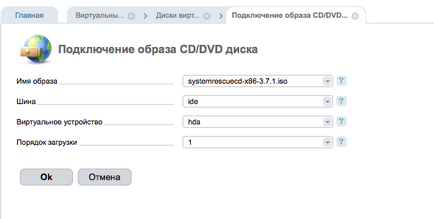
Когато рестартирате сървъра в случай на власт VNC-клиент, натиснете страницата за актуализация в браузъра или заредена, можете да натиснете клавиша F12 и изберете натоварването на източник виртуален сървър, в този случай, изберете да се стартира от DVD-ROM.
След това ще трябва да отидете на "Virtual Machine", за да спре вашия сървър бутона "Стоп", а след това отидете на "кара" -> "ISO" изберете вашия диск.
За да инсталирате (натоварване), натоварен с ISO yeobhodimo свържете на VNC
В метод VMmanager 2 е отново свързан с VNC (gerehod извършва в бутон VMmanager BILLmanager отида.):
1. директно в браузъра, без никакви допълнителни действия от ваша страна. Ти просто трябва да изберете сървъра, и кликнете върху бутона VNC.
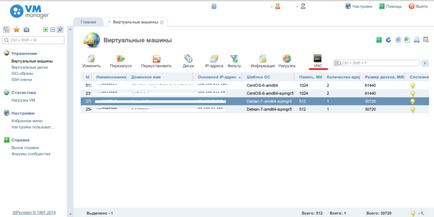
В нов прозорец / раздел на браузъра с отворен javaVNC-клиент:
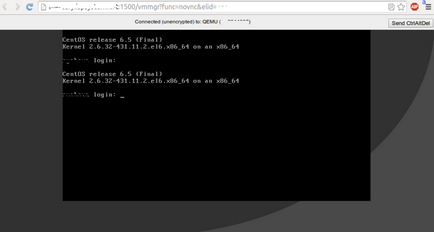
2. С помощта на клиент VNC - превъртете до сървъра, след това щракнете върху Промени.
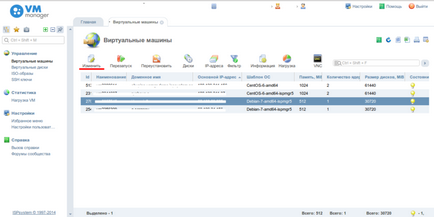
В отворен раздел, намерете секцията VNC, където има достъп за VNC параметри:
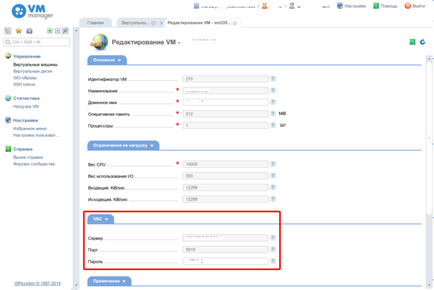
С тези данни, както и свързани чрез VNC клиент.